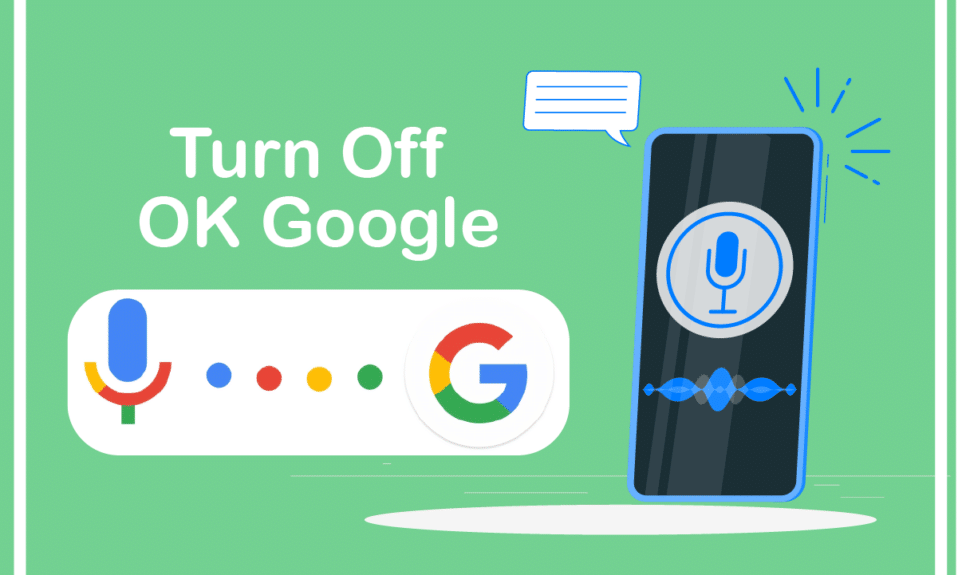
Google Assistant упростил работу в Интернете с помощью искусственного интеллекта. Он будет играть вашу любимую музыку, отвечать на ваши глупые вопросы и даже развлекать вас, когда вам скучно. Тем не менее, иногда при упоминании триггерного слова Ok Google помощник всплывает случайным образом. Эта функция может иногда раздражать, и вы можете отключить Ok google. Если вы столкнулись с такой же проблемой, эта статья поможет вам. Мы предлагаем вам идеальное руководство, которое поможет вам навсегда отключить OK Google Assistant. Прочтите до конца, чтобы узнать о различных хитростях, которые помогут вам решить эту проблему.
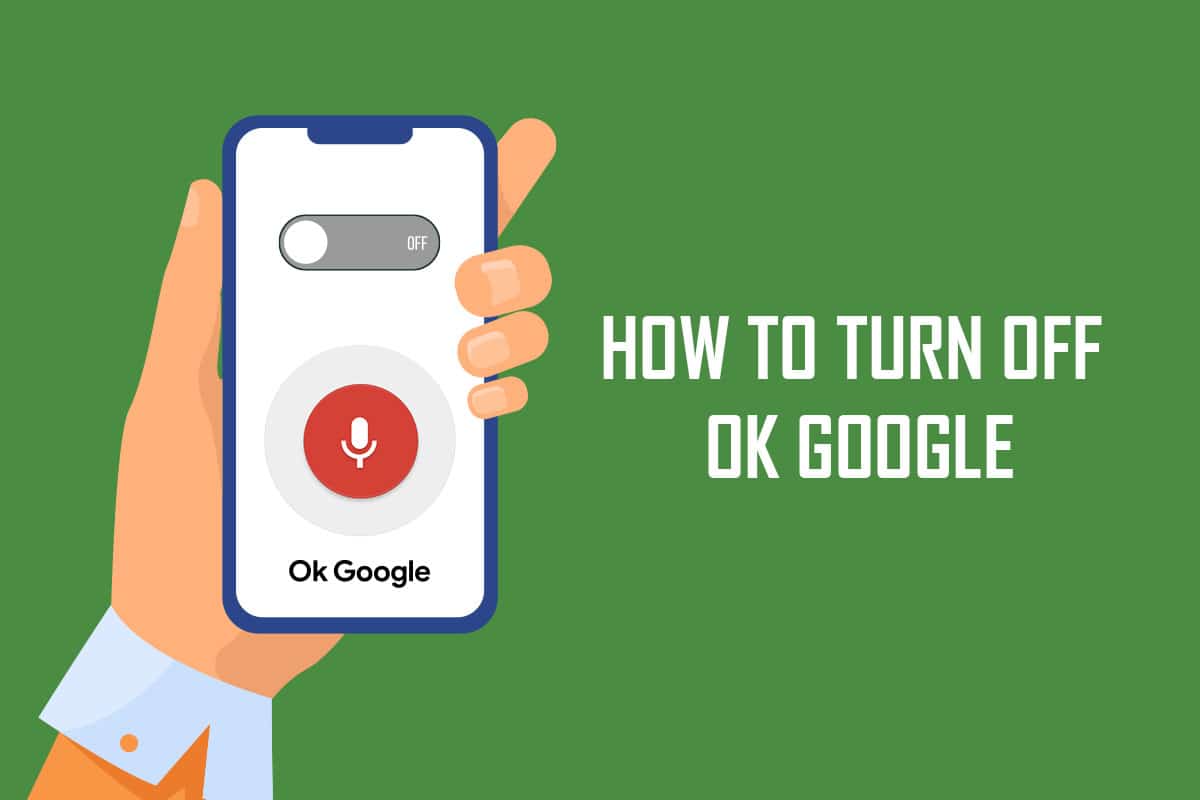
Оглавление
Как отключить OK Google на Android
Вот несколько пошаговых инструкций, которые помогут вам отключить OK Google на вашем Android-устройстве.
Способ 1: отключить Google Assistant
Выполните следующие шаги, чтобы отключить помощника.
1. Перейдите к приложению Google на своем устройстве Android.
2. В правом верхнем углу экрана коснитесь значка «Профиль».
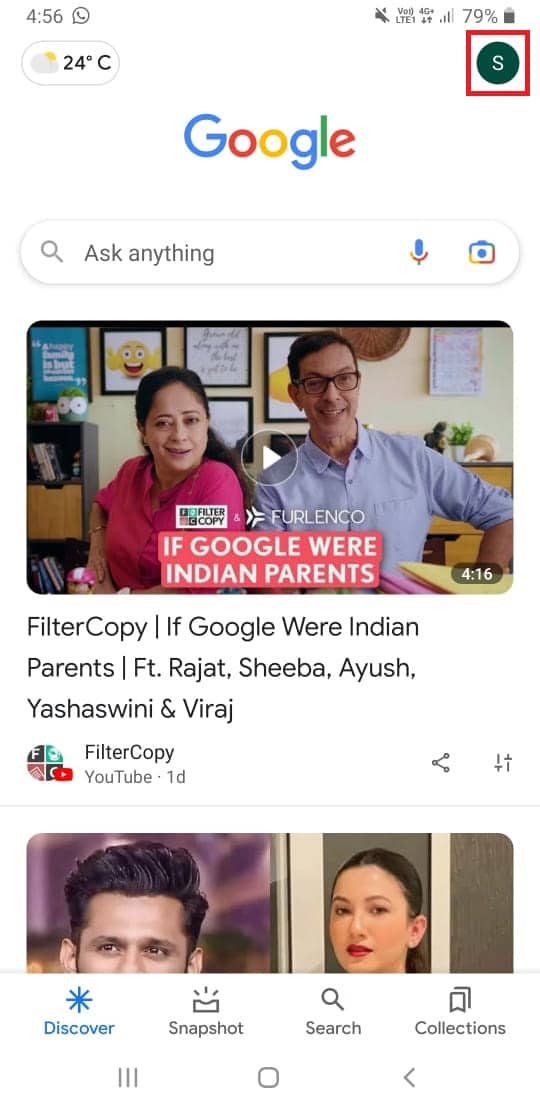
3. Теперь нажмите «Настройки».
4. Нажмите на вкладку Google Ассистент.
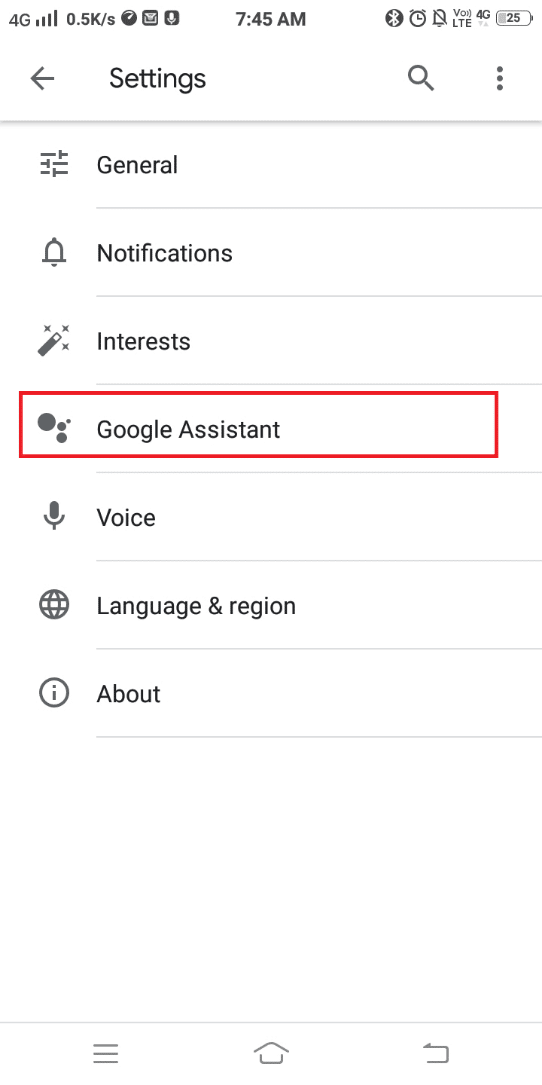
5. Теперь проведите пальцем вверх и выберите параметр «Общие». Вы можете управлять общими настройками, выбрав это.
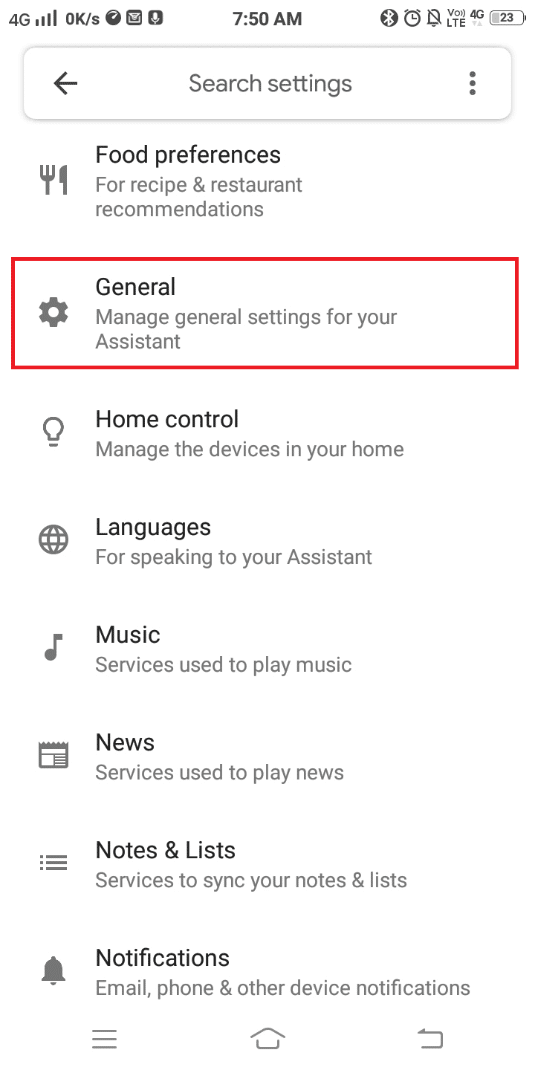
6. Выключите Google Assistant.
7. Появится всплывающее окно. Нажмите ВЫКЛЮЧИТЬ для подтверждения.
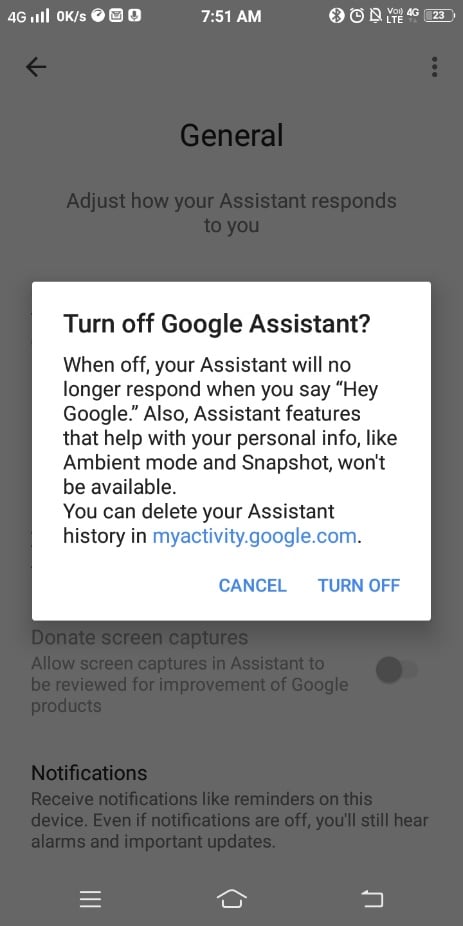
Google Assistant отключится навсегда после выполнения вышеуказанных шагов. Если вы хотите снова включить его, выполните те же действия и включите помощника на шаге 5.
Способ 2: отключить голосовой поиск
Выполните указанные ниже действия, чтобы отключить голосовой поиск на устройстве Android.
1. Откройте приложение Google на своем устройстве Android.
2. Теперь коснитесь значка «Профиль» в правом верхнем углу экрана.
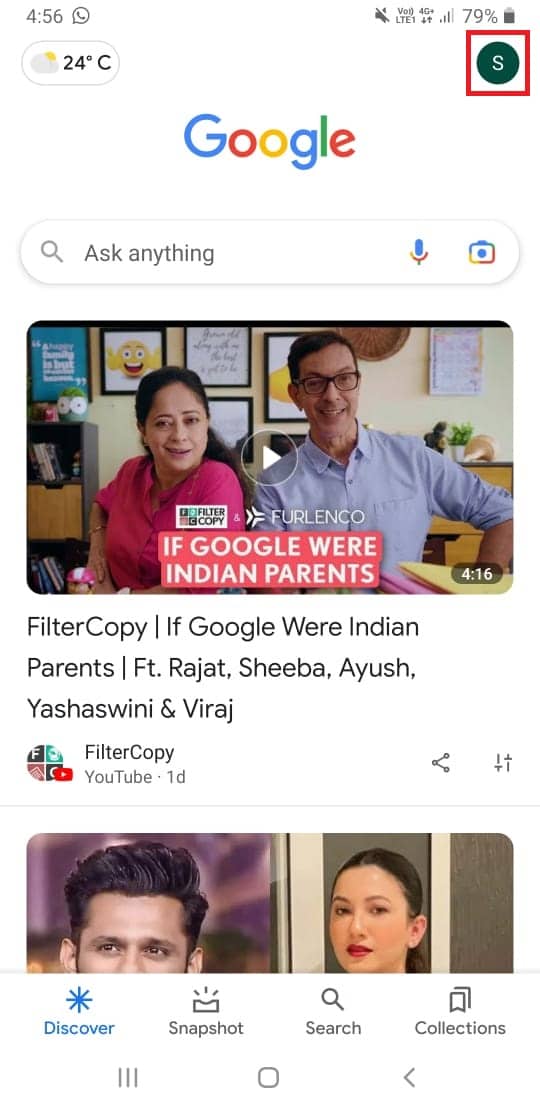
3. Затем нажмите «Настройки».
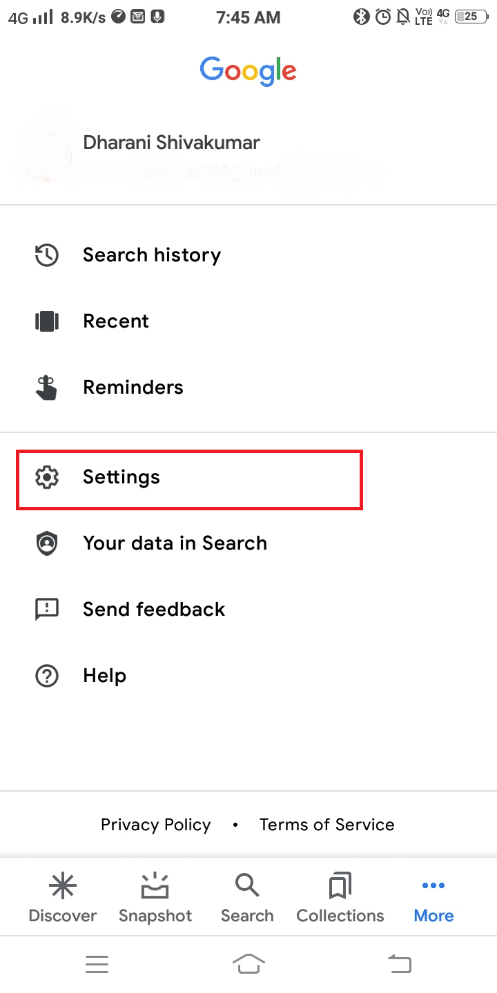
4. Здесь нажмите на Голос.
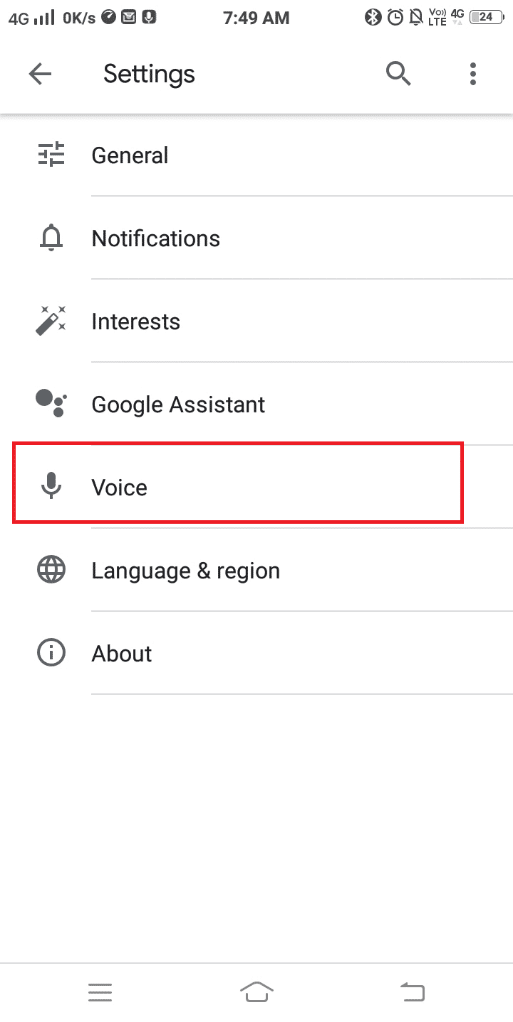
5. Теперь нажмите на Voice Match.
6. Отключите поле «Окей, Google», как показано ниже.
Примечание. Вы всегда можете включить голосовой поиск, включив переключатель «Привет, Google».
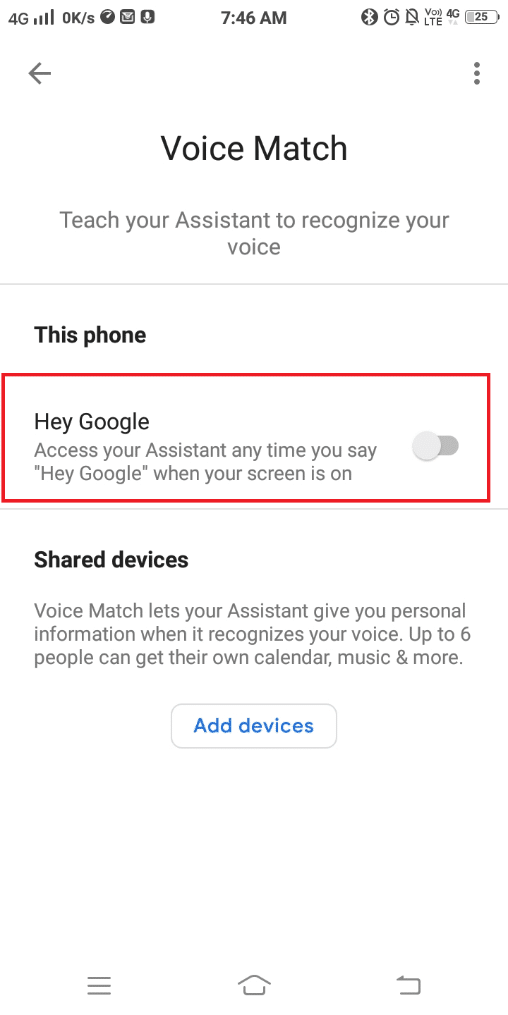
Способ 3: удалить доступ к микрофону
Вы можете отключить разрешение на доступ к микрофону на вашем устройстве. Это предотвратит появление ненужных всплывающих окон из Помощника. Вот как это сделать.
Примечание. Поскольку у смартфонов разные параметры настроек, они различаются от производителя к производителю. Следовательно, убедитесь в правильности настроек, прежде чем изменять их на своем устройстве. Эти шаги были выполнены на Samsung Galaxy A7, как показано на рисунках ниже.
1. Перейдите в приложение «Настройки» на устройстве Android.
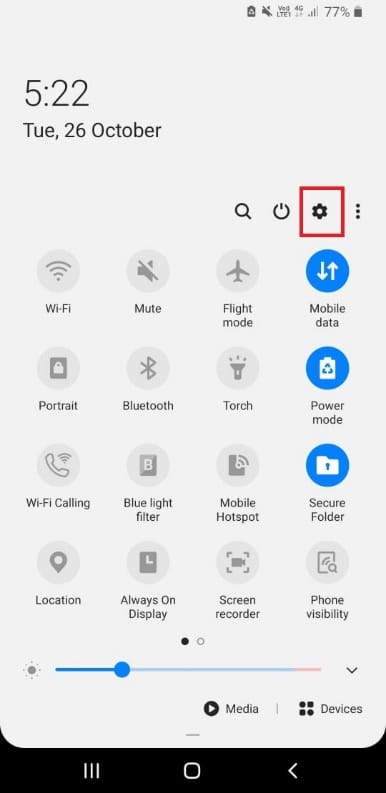
2. Теперь нажмите «Приложения».
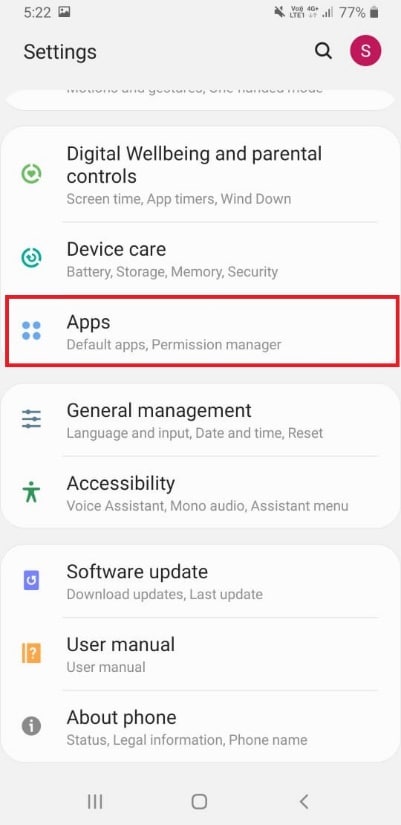
3. Здесь перейдите к приложению Google с помощью панели поиска и нажмите на нее.
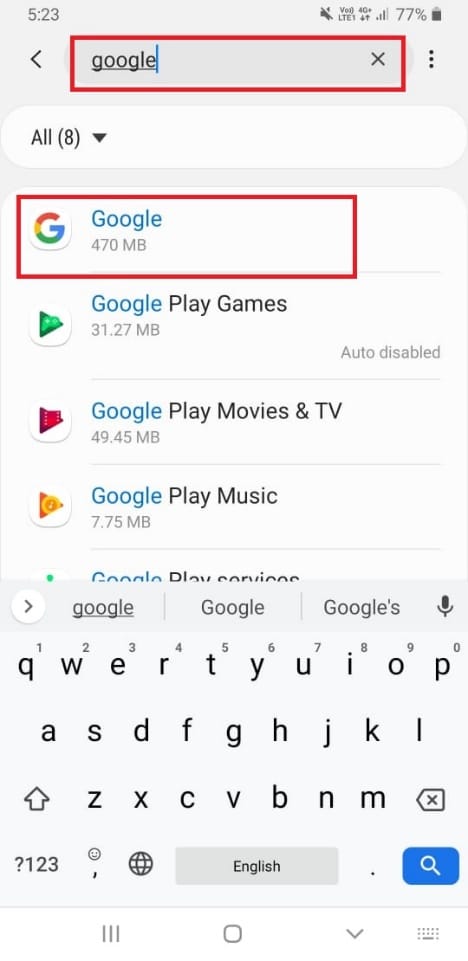
4. На экране отобразится страница информации о приложении. Теперь нажмите «Разрешения».
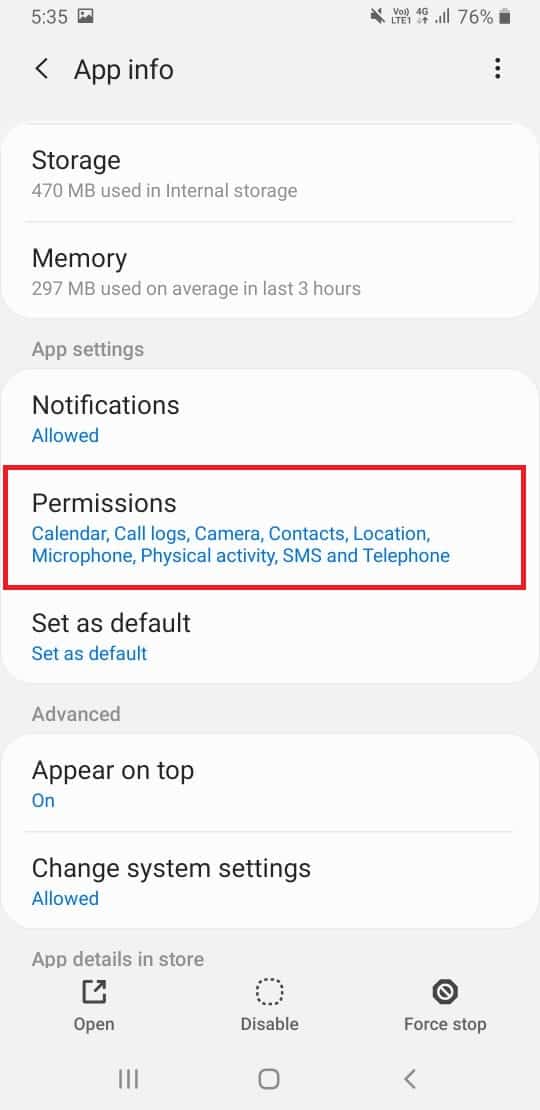
5. Найдите микрофон и откройте его.
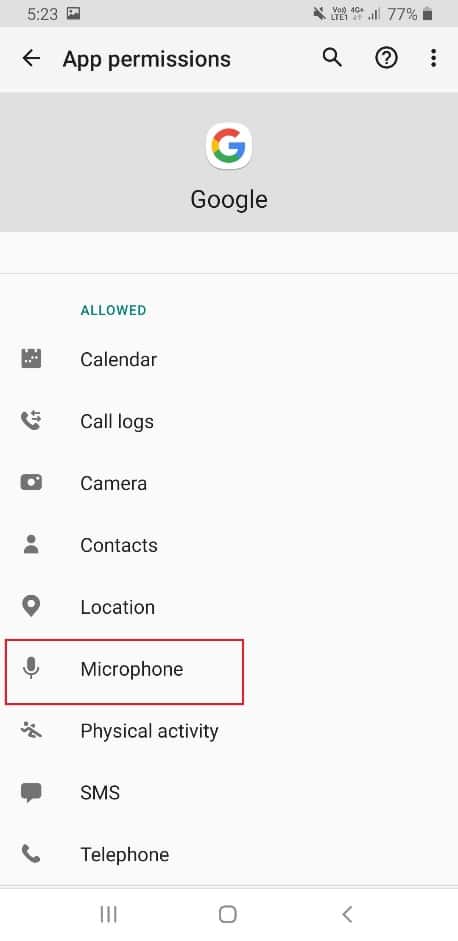
6. Нажмите «Запретить».

7. Появится всплывающее окно. Теперь все равно нажмите «Запретить».
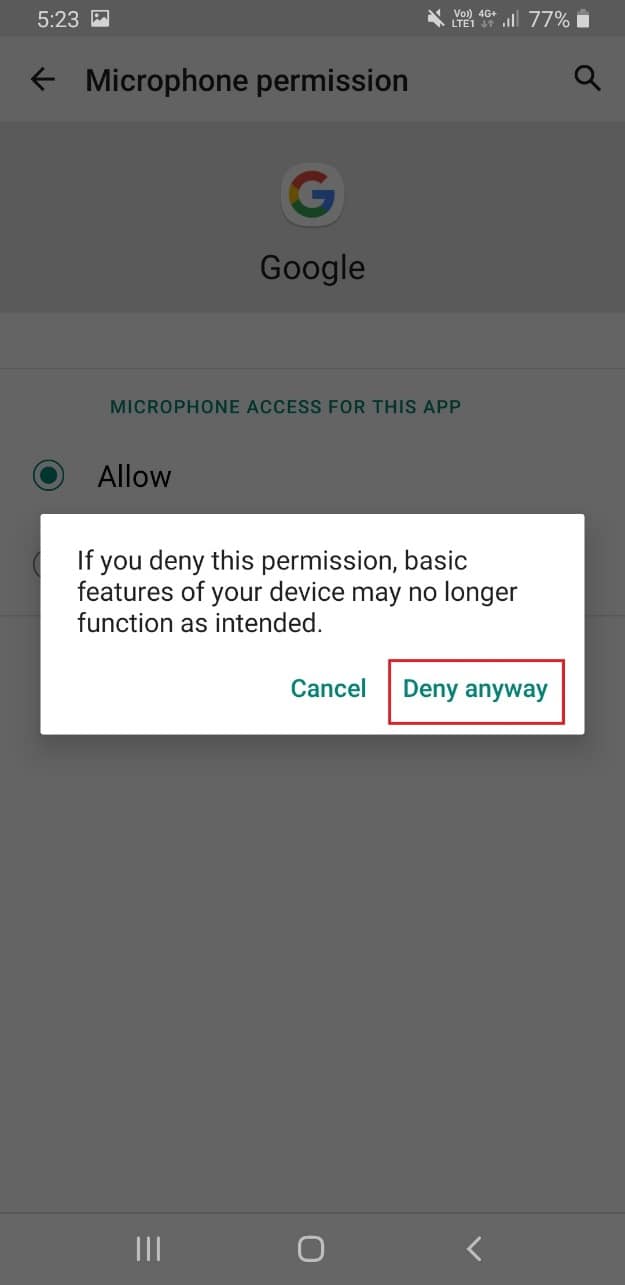
Если вы хотите снова включить микрофон, выполните те же действия и нажмите «Разрешить» на шаге 6.
***
Мы надеемся, что это руководство было полезным, и вы смогли отключить Ok Google на своем устройстве Android. Дайте нам знать, как эта статья помогла вам. Если у вас есть какие-либо вопросы/комментарии по поводу этой статьи, не стесняйтесь оставлять их в разделе комментариев.

